忘记Windows7密码?快速清除密码的教程分享(以U盘启动快速清除Windows7登录密码,让您恢复访问电脑)
在日常使用电脑时,我们经常会遇到忘记Windows7登录密码的情况,导致无法访问自己的电脑。然而,不必担心,本文将向您介绍如何使用U盘启动清除Windows7登录密码,以便您能够轻松地恢复对电脑的访问。
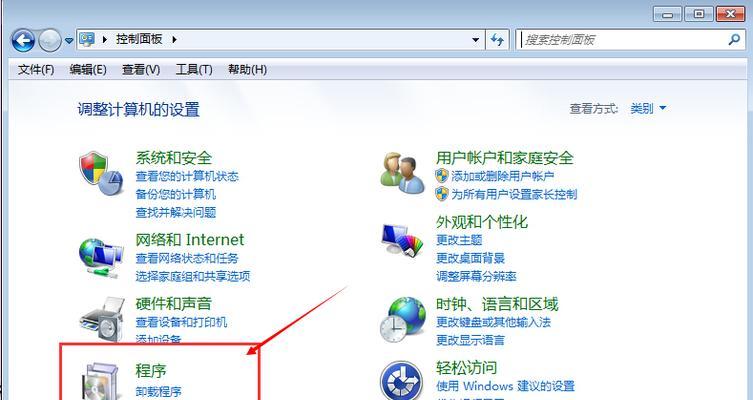
1.确保您拥有一台可以正常工作的计算机
如果您忘记了Windows7登录密码,第一步是要确保您能够访问一台可用的计算机。

2.下载和准备启动磁盘制作工具
为了清除Windows7登录密码,您需要准备一个U盘作为启动磁盘。从互联网上下载并安装一个可靠的启动磁盘制作工具。
3.制作启动磁盘
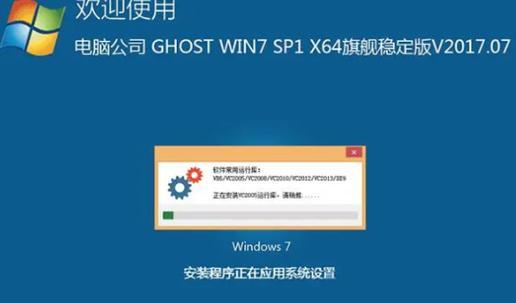
使用所选择的启动磁盘制作工具,将U盘制作成可启动磁盘。
4.设置BIOS以从U盘启动
在需要清除密码的Windows7电脑上,进入BIOS设置界面,并将U盘设置为首选启动设备。
5.重启电脑并进入U盘启动模式
将制作好的U盘插入需要清除密码的电脑,然后重新启动电脑。确保电脑能够从U盘启动。
6.选择适当的清除密码工具
一旦电脑从U盘启动,您将看到一个菜单,其中列出了不同的清除密码工具。选择一个适合您的情况和需求的工具。
7.进行密码清除操作
根据所选工具的操作指南,进行清除密码的操作。这可能涉及选择要清除密码的用户账户,并执行相应的操作。
8.完成密码清除
当您按照工具的指引完成密码清除操作后,您的Windows7登录密码将被成功清除。
9.重新启动电脑
完成密码清除后,您可以选择重新启动电脑,并从硬盘驱动器重新进入Windows7系统。
10.设置新密码
在重新进入Windows7系统后,您可以设置一个新的登录密码来保护您的计算机安全。
11.确保记住新密码
当您设置新密码时,请确保将其牢记,并妥善保管。这样可以避免再次忘记密码的困扰。
12.提醒您的朋友和家人
如果您遇到了忘记密码的困境并成功地清除了密码,不妨将这个方法分享给您的朋友和家人,帮助他们解决类似的问题。
13.密码管理工具的推荐
为了避免再次忘记密码,建议您使用一款可靠的密码管理工具来存储和管理您的各种密码。
14.注意安全性
尽管清除密码可以帮助您重新访问电脑,但请确保您的数据和隐私仍然得到妥善保护。在日常使用中,请采取必要的安全措施。
15.密码重置选项
如果使用U盘启动清除密码的方法无法正常工作或您无法访问其他计算机来制作启动磁盘,还可以尝试其他密码重置选项,如恢复到上一个可用的系统还原点或使用Windows7安装光盘进行密码重置。
通过使用U盘启动清除密码的方法,我们可以快速、简便地恢复对Windows7电脑的访问,解决忘记登录密码的困境。在使用本教程中提到的工具和方法时,请务必谨慎操作,并牢记保护数据和隐私的重要性。同时,建议您定期备份重要数据,以防止数据丢失的风险。
标签: 清除密码
相关文章

最新评论